Wordを使っていて思い通りに文書が書けないことは良くあります。
良くある悩みの一つは、「勝手に番号が振られてしまう」というものです。
例えば、「1.ほげ」と入力して、Enterを押下すると、以下のように勝手に番号が振られます。
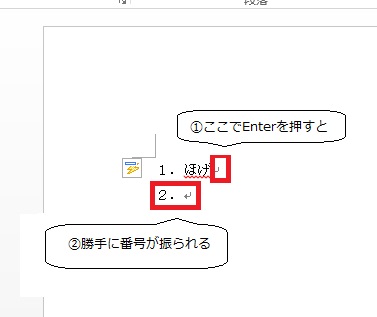
「1.」と入力すると、段落が入力されたものだとWordの内部で判断されるため、このような挙動となります。
お勧めの解決法は、Shift+Enterで改行することです。
Shift+Enterで改行することで、「箇条書きは続いているけど次の箇条書きには移っていない」とWordの内部で判断され、内部的にも見た目的にも上手い具合になります。
次の箇条書きに移りたい時は、Enterで改行すれば良いです。
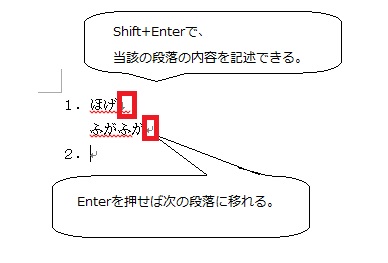
なお、よく見る解決法として、箇条書きの自動設定をオフにするという方法があります。
しかし、この方法には、既定の設定を変更するのは面倒という欠点があります。
また、自動で箇条書きになるというのを理解していれば箇条書きしたい時にEnter一つで箇条書きにできるので、箇条書きの設定は必ずしも不便な設定というわけではないです。
他の解決法としては、自動的に番号が振られた後にCtrl+zで自動操作を戻し箇条書きを解除するという方法が挙げられることもあります。
この解決法を用いると見た目を整えることはできますが、改行した箇所以降は箇条書きではないとWordの内部で判断されてしまいます。
箇条書きの機能自体は理解していれば便利(例えば目次を自動で作ることができる)なので、Wordの良さを活かすという意味で言うとこの解決法もあまり良くありません。
(見た目だけ整えれば良いのであれば、それこそExcel方眼紙の方が良いという話になってしまいます)
いかがでしたでしょうか。
SIerの業界では「Excel方眼紙は慣れているけどWordには慣れていない」という人が少なくないと感じたので、このような記事を書いてみました。
ちなみに、Word以外にも、Enterだと段落が変わりShift+Enterだと通常の改行が行われる、という挙動のソフトウェアが存在します(例えばコミュニケーションツールのConfluence)。
Shift+Enterは半ば一般常識化している面もあるので、通常の改行はShift+Enterで行うという癖を身に付けておいても良いかもしれません。



コメント